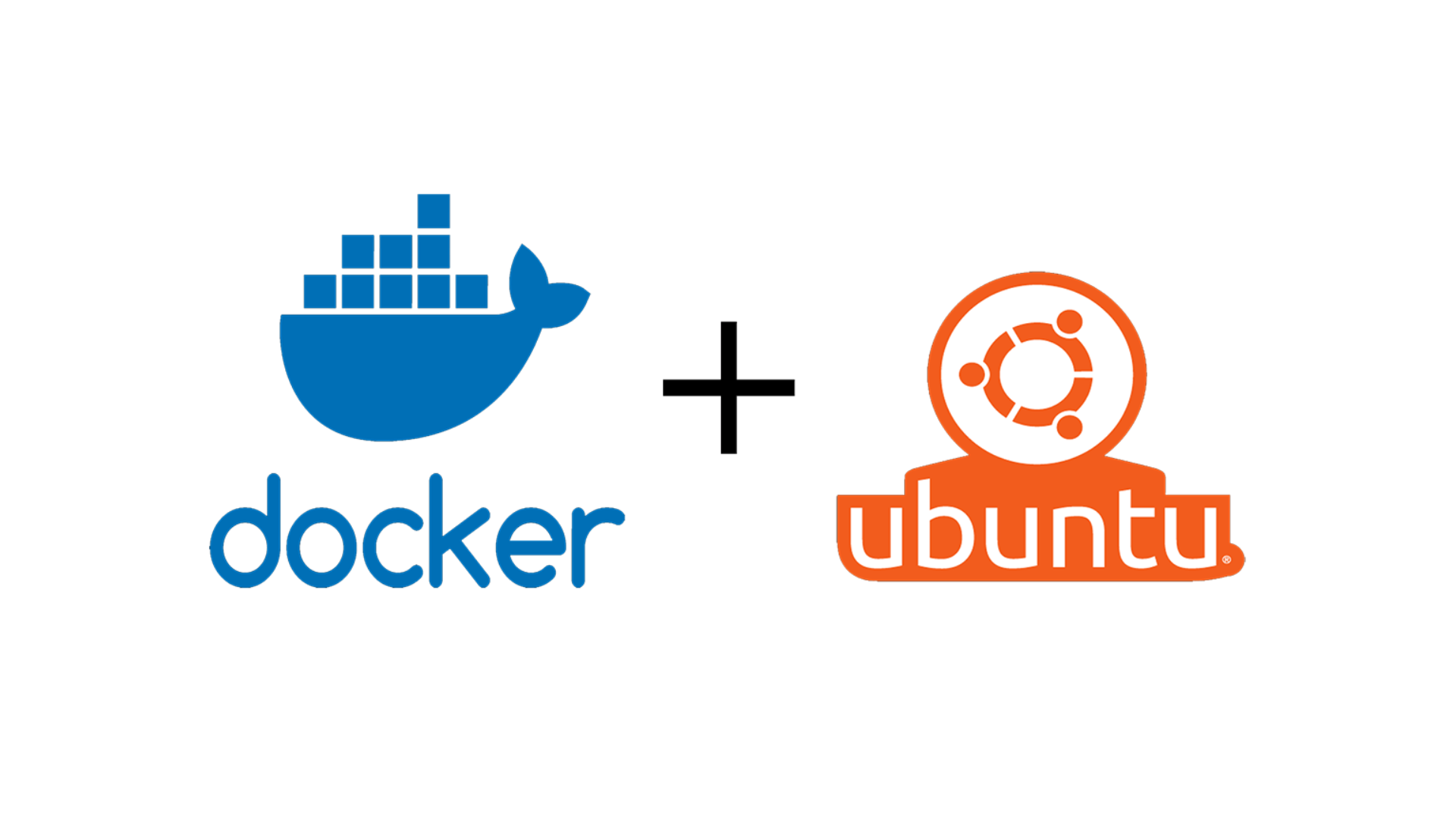
지난번엔 AWS EC2를 이용해 인스턴스를 생성하는 법을 포스팅했습니다.
저는 그날 Ubuntu(Linux) 운영체제로 인스턴스를 생성했습니다.
오늘은 Ubuntu 운영체제에서 Docker를 설치하는 방법을 알아보도록 하겠습니다!
Docker란?
- 도커는 컨테이너 기반 가상화 기술로, 애플리케이션과 그 종속성을 패키지화하여 이식성과 확장성을 높이고, 배포를 자동화하는 도구입니다.
도커에서 말하는 컨테이너란?
택배나 화물선의 컨테이너가 수출 용품을 싣는 것처럼 프로그램(소프트웨어)을 담는 격리된 공간을 의미 합니다.
도커의 장점
1. 가벼운 가상 환경: 컨테이너는 가볍고 빠르게 시작되며, 독립적으로 실행되어 호스트 시스템과 격리됩니다.
2. 이식성과 일관성: 어디서든 동일한 환경에서 실행 가능하며, 이미지로 정의된 애플리케이션은 일관된 환경을 제공해줍니다.
3. 자동화와 빠른 배포: 이미지를 사용하여 애플리케이션을 패키지화하고 레파지토리에 저장해 두면 필요 시 자동으로 다운로드하고 실행할 수 있어 빠른 배포가 가능합니다.
4. 자원 효율성: 컨테이너는 가상 머신보다 적은 자원을 사용하며, 호스트 시스템의 커널을 공유함으로써 효율적으로 운영됩니다.
위와 같은 이유로 많은 개발자들이 Docker를 사랑하죠.
Ubuntu 또한 전세계적으로 굉장히 많이 이용되는 LInux 기반의 운영체제 입니다.
이제 본격적으로 설치하는 과정을 알아보겠습니다.
1. Ubuntu에서 Docker와 관련된 패키지들을 제거
- 기존에 설치되어 있는 경우 먼저 관련 프로그램을 제거해줌으로써 좀 더 확실하게 설치하도록 하겠습니다.
for pkg in docker.io docker-doc docker-compose docker-compose-v2 podman-docker containerd runc; do sudo apt-get remove $pkg; done2. 시스템 업데이트 및 필수 패키지 설치
sudo apt-get update
sudo apt-get install ca-certificates curl- 시스템 업데이트:
sudo apt-get update명령어로 시스템의 패키지 목록을 업데이트합니다. - 필수 패키지 설치: Docker의 GPG 키와 저장소를 추가하기 위해 필요한 ca-certificates와 curl 패키지를 설치합니다.
3. Docker의 공식 GPG 키 추가
sudo install -m 0755 -d /etc/apt/keyrings
sudo curl -fsSL https://download.docker.com/linux/ubuntu/gpg -o /etc/apt/keyrings/docker.asc
sudo chmod a+r /etc/apt/keyrings/docker.asc- 디렉터리 생성:
sudo install -m 0755 -d /etc/apt/keyrings명령어로 apt 키링 디렉터리를 생성합니다. - GPG 키 다운로드:
sudo curl -fsSL https://download.docker.com/linux/ubuntu/gpg -o /etc/apt/keyrings/docker.asc명령어로 Docker의 공식 GPG 키를 다운로드하여/etc/apt/keyrings/docker.asc에 저장합니다. - 파일 권한 설정:
sudo chmod a+r /etc/apt/keyrings/docker.asc명령어로 GPG 키 파일의 권한을 읽기 가능하도록 설정합니다.
4. Docker 저장소를 Apt 소스 목록에 추가
echo \
"deb [arch=$(dpkg --print-architecture) signed-by=/etc/apt/keyrings/docker.asc] https://download.docker.com/linux/ubuntu \
$(. /etc/os-release && echo "$VERSION_CODENAME") stable" | \
sudo tee /etc/apt/sources.list.d/docker.list > /dev/null
sudo apt-get update저장소 정보 구성: echo 명령어를 사용하여 Docker 저장소 정보를 형성합니다.
5. Docker의 주요 구성 요소들을 설치
- Docker Compose를 사용할 분들은 이 과정을 반드시 해주세요.
sudo apt-get install docker-ce docker-ce-cli containerd.io docker-buildx-plugin docker-compose-plugin6. 설치 후 확인
- 설치한 도커 서비스를 실행해보겠습니다. (도커 데몬 실행)
sudo service docker starthello-world이미지가 실행되면 올바르게 설치가 완료된 것입니다.
sudo docker run hello-world마무리
- 위 과정은 Docker 공식 홈페이지를 참조하였습니다.
https://docs.docker.com/engine/install/ubuntu/ - 혹시 잘못된 점이 있다면 언제든 댓글로 알려주세요.
긴 글 읽어주셔서 감사합니다~
